Så här fixar du maskinkontrollundantag blåskärmsfel på Windows 10
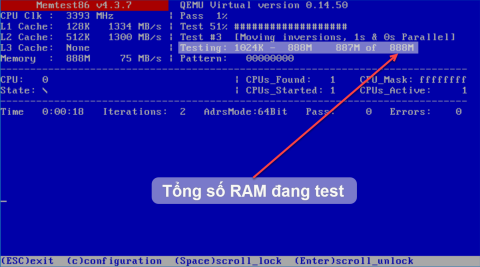
Maskinkontrollundantag blåskärmsfel är ett allvarligt Windows-systemfel. Den här artikeln visar dig några sätt att åtgärda det här felet.
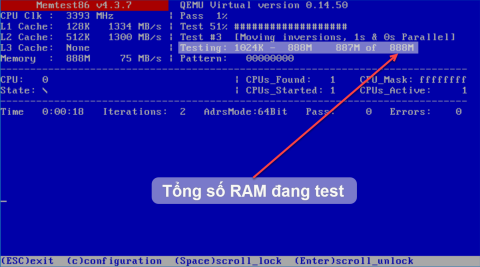
Maskinkontrollundantag blåskärmsfel är ett allvarligt Windows-systemfel. Den här artikeln visar dig några sätt att fixa det här felet på Windows 10 .
Machine Check Exception (MCE)-fel är ett fel relaterat till systemets hårdvara . Den här stoppfelkoden ger dock ingen information om orsaken till felet som andra blåskärmsfel som WHEA Uncorrectable Error .
Men vi kan också hitta några grundläggande orsaker som leder till MCE-fel:
Så här fixar du maskinkontrollundantag blåskärmsfel på Windows 10
Ett av sätten att fixa felet Maskinkontroll är att uppdatera den gamla systemdrivrutinen. Dessa föråldrade drivrutiner är nu mindre vanliga i operativsystemet Windows 10 eftersom Microsoft har uppdaterat själva systemdrivrutinerna . Det betyder dock inte att Microsoft uppdaterar allt och inte hoppar över några drivrutiner. Du kan söka efter uppdaterade drivrutiner i avsnittet Uppdateringar och säkerhet i Inställningar .
Tryck på Windows-tangenten + I för att öppna Inställningar och välj sedan Uppdatering och säkerhet > Visa uppdateringshistorik . Skriv nu enhetshanteraren i startmenyns sökfält och välj lämpligt resultat, sök i felikonlistan. Om du inte ser något fel är inte drivrutinen orsaken till felet Maskinkontroll.
Du kan använda ett tredje verktyg för att uppdatera alla systemdrivrutiner på en gång. Se artikeln Den bästa programvaran för drivrutinsuppdatering för datorer .
Nästa åtgärd är en snabb hårdvarukontroll. Du måste vara uppmärksam på att kontrollera RAM-minnets placering , om CPU-kylaren är på rätt plats eller om GPU:n har flyttats etc. Eftersom maskinkontrollfelet är nära relaterat till systemhårdvaran, så måste du kontrollera för att se om nyligen installerade delar eller annan hårdvara har flyttats.
Och medan du kontrollerar hårdvaran kan du också rengöra dem. Ta bort damm och smuts som samlats på fläkten. Du kan använda tryckluft för att blåsa bort damm och smuts från kylflänsen och GPU-fläktarna.
Överklockning är en annan förvrängning på systemhårdvaran. Om det görs på rätt sätt kommer du att se en betydande ökning av systemets prestanda. Denna överklockning sätter dock påfrestningar på systemhårdvaran, även om den ligger inom de utannonserade hårdvarans rimliga gränser. Återställning av överklockning kan fixa felet Machine Check Exception.
För att utföra en återställning måste du komma åt system-BIOS eller UEFI-menyn genom att stänga av enheten, sedan slå på den igen och trycka på knappen för att komma åt BIOS/UEFI-menyn (vanligtvis F2, F1, F10, DEL eller ESC-tangenten ). BIOS- och UEFI-inställningarna varierar från tillverkare till tillverkare, men menytitlarna är vanligtvis desamma. Du måste hitta alternativet Överklockning i menyn Avancerat, Prestanda, Frekvens eller Spänning. Leta reda på den här menyn och återställ överklockningsalternativet för att återgå till det ursprungliga tillståndet och kontrollera om felet Machine Check Exception har lösts igen.
Återställ BIOS/UEFI-inställningarna
Om problemet fortfarande inte löser sig efter att ha tagit bort BIOS/UEFI-överklockningsinställningarna, kan du försöka återställa hela BIOS .
Windows Check Disk är ett inbyggt Windows-verktyg som körs från kommandotolken . CHKDSK identifierar systemfiler och fixar problem längs vägen.
Skriv kommandotolken i startmenyns sökfält , högerklicka sedan på lämpligt resultat och välj Kör som administratör . Ett annat snabbare sätt är att du kan trycka på Windows-tangenten + X och sedan välja Kommandotolk (Admin) från menyn. Se artikeln Instruktioner för att öppna kommandotolken under Admin i Windows .
Skriv nästa chkdsk /r och tryck på Enter . Detta kommando kommer att skanna systemet efter fel och åtgärda problemet.
Kör sedan System File Check (SFC) . SFC är ett annat Windows-systemverktyg som letar efter saknade och skadade filer. Låter som CHKDSK-verktyget, eller hur? Så är dock inte fallet SFC-verktyget kontrollerar Windows-systemfiler medan CHKDSK skannar hela hårddisken efter fel. Innan du kör SFC-kommandot bör du noggrant kontrollera om det fungerar bra eller inte.
DISM står för Deployment Image Servicing and Management och är ett integrerat Windows-verktyg med många funktioner. I det här fallet säkerställer kommandot DISM Restorehealth att denna korrigering fungerar korrekt. Du följer stegen nedan.
Steg 1 . Skriv Kommandotolken (Admin) i startmenyns sökfält, högerklicka sedan på den och välj Kör som administratör.
Steg 2 . Skriv följande kommando och tryck på Enter: DISM /online /cleanup-image /restorehealth .
Steg 3 . Vänta tills kommandokörningsprocessen är klar, det kan ta upp till 20 minuter beroende på ditt systems "hälsa".
Steg 4 . När du är klar skriver du sfc/scannow och trycker på Retur .
MemTest86 är ett gratis och oberoende minnestestverktyg för x86-maskiner. Du behöver bara starta MenTest86 från en USB-flashenhet (eller startdiskett) och låta den testa ditt system-RAM . Detta test kan ta upp till flera timmar beroende på din RAM-kapacitet. För att vara försiktig kan du köra MenTest86 minst två gånger. Men många rapporterar att det här verktyget kan upptäcka allvarliga RAM-problem efter en kort tid.
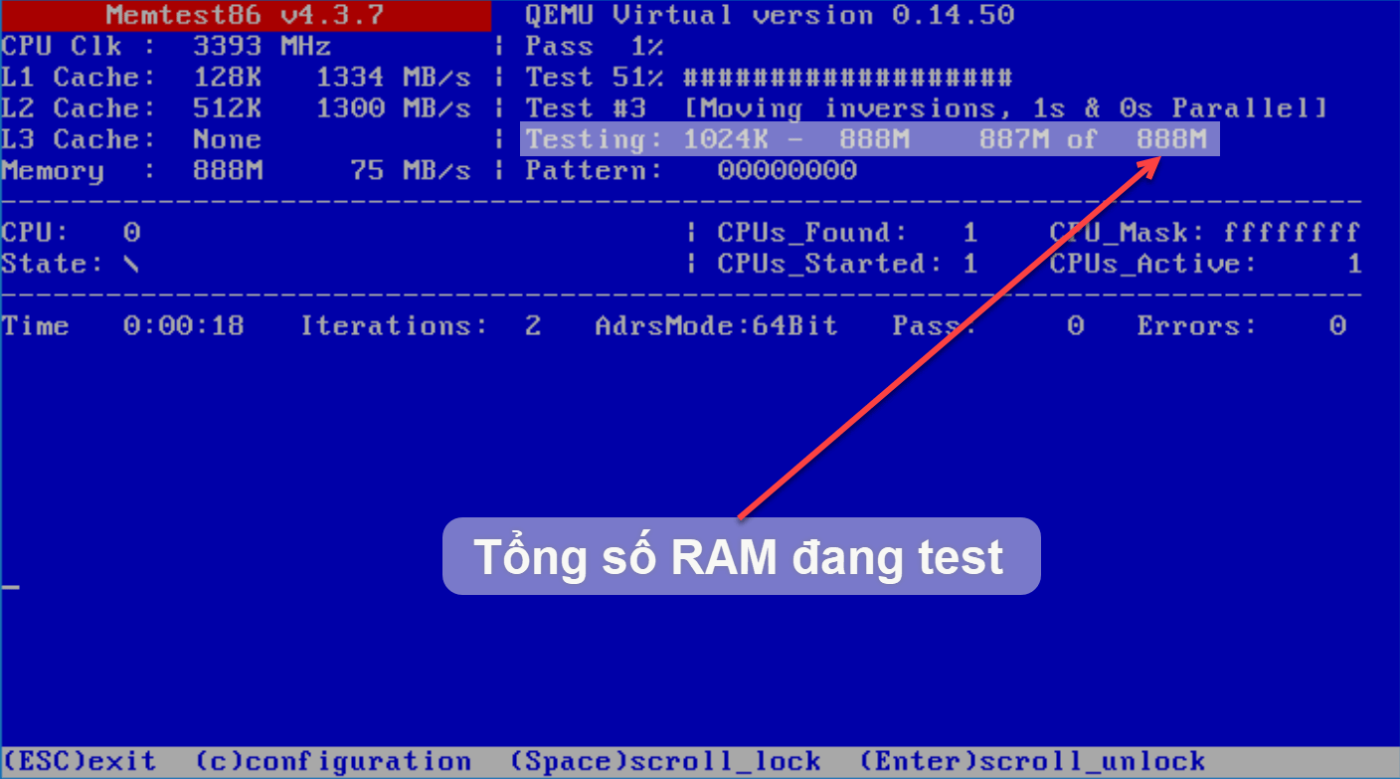
Ladda ner bilden för att skapa en start-CD (ISO-format) för att bränna MenTest86 ISO till ett USB-minne. Du kan se listan över USB-startverktyg i artikel 20 bästa programvaran för att skapa USB-start .
Bränn MemTest86 med det verktyg du väljer och stäng sedan av systemet. Starta om systemet samtidigt som du trycker på knappen för startvalsmenyn (vanligtvis F10, F11, DEL eller ESC), välj sedan den startbara MemTest86 USB-enheten. Minnestestet startar automatiskt. Om du upptäcker ett RAM-fel kan du göra en onlinesökning och åtgärda felet.
Om ovanstående metoder inte löser felet Maskinkontrollundantag kan du använda återställningsfunktionen i Windows 10 för att uppdatera systemfilerna. Den här funktionen kommer att ersätta skadade systemfiler och bör teoretiskt sett ta bort alla problem relaterade till Maskinkontrollundantag samtidigt som viktiga filer lämnas intakta.
Gå till Inställningar > Uppdatering och säkerhet > Återställning och välj sedan Kom igång under Återställ den här datorn . Ditt system kommer omedelbart att starta om, så se till att säkerhetskopiera viktiga filer innan du utför en systemåterställning. När systemet startar om kan du välja Behåll mina filer eller Ta bort allt .
Önskar dig framgång!
Se mer:
Kioskläge på Windows 10 är ett läge för att endast använda 1 applikation eller endast åtkomst till 1 webbplats med gästanvändare.
Den här guiden visar hur du ändrar eller återställer standardplatsen för mappen Kamerarulle i Windows 10.
Redigering av hosts-filen kan göra att du inte kan komma åt Internet om filen inte ändras på rätt sätt. Följande artikel hjälper dig att redigera hosts-filen i Windows 10.
Om du minskar storleken och kapaciteten på foton blir det lättare för dig att dela eller skicka dem till vem som helst. I synnerhet på Windows 10 kan du ändra storlek på foton med några enkla steg.
Om du inte behöver visa nyligen besökta föremål och platser av säkerhetsskäl eller integritetsskäl kan du enkelt stänga av det.
Microsoft har precis släppt Windows 10 Anniversary Update med många förbättringar och nya funktioner. I den här nya uppdateringen kommer du att se många förändringar. Från stöd för Windows Ink-penna till stöd för webbläsartillägg för Microsoft Edge, Start-menyn och Cortana har också förbättrats avsevärt.
En plats för att styra många operationer direkt i systemfältet.
På Windows 10 kan du ladda ner och installera grupppolicymallar för att hantera Microsoft Edge-inställningar, och den här guiden visar dig processen.
Dark Mode är ett mörk bakgrundsgränssnitt på Windows 10, som hjälper datorn att spara batteri och minska påverkan på användarens ögon.
Aktivitetsfältet har begränsat utrymme, och om du regelbundet arbetar med flera appar kan du snabbt få ont om utrymme för att fästa fler av dina favoritappar.









